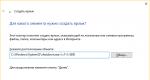كيفية إيقاف تشغيل الكمبيوتر. كيفية جدولة جهاز الكمبيوتر الخاص بك لإيقاف التشغيل وفقًا لجدول زمني في Windows
يعد تعليم جهاز الكمبيوتر الخاص بك كيفية إيقاف التشغيل من تلقاء نفسه أمرًا مفيدًا للعديد من المستخدمين. إذا تركت تنزيل الموسم الأخير من المسلسل ليلاً، أو كنت ترغب في تحديد وقت ألعاب الكمبيوتر لطفلك، أو ببساطة توفير أكبر قدر ممكن من الكهرباء، فأنت بحاجة إلى مؤقت إيقاف تشغيل الكمبيوتر لأنظمة التشغيل Windows 7 و8 و10. ضع في اعتبارك الأدوات والبرامج المقدمة من الشركات المصنعة التابعة لجهات خارجية والمضمنة في Windows.
يمكن تكوين إيقاف التشغيل التلقائي لجهاز الكمبيوتر الذي يعمل بنظام التشغيل Windows 7 أو 10 باستخدام نظام التشغيل نفسه، دون تثبيت تطبيقات أخرى. ولكن لا يوجد غلاف جميل لهذا الإجراء؛ سيتعين عليك تحديد عدد من المعلمات في سطر الأوامر أو المجدول.
سطر الأوامر
لبدء سطر الأوامر، في قائمة "ابدأ"، ابحث عن قسم "أدوات النظام" وانقر على العنصر الذي يحمل نفس الاسم. ستظهر نافذة بخلفية سوداء ومؤشر وامض. يمكنك أيضًا فتح "Run" أو الضغط باستمرار على Win + R، وسترى خطًا صغيرًا. أدخل الأمر Shutdown /s /t N فيه. هنا "shutdown" هو اسم الوظيفة، "/s" هو المعلمة لإيقاف تشغيل الكمبيوتر بالكامل، ويشير "/t N" إلى أن إيقاف التشغيل سيتم في ن ثانية.
إذا كنت بحاجة إلى إيقاف تشغيل الكمبيوتر عبر سطر الأوامر بعد ساعة واحدة، فأدخل Shutdown /s /t 3600 وانقر فوق "OK". ستظهر رسالة نظام تشير إلى أنه سيتم إيقاف تشغيل الكمبيوتر بعد الفترة الزمنية المحددة. قبل إيقاف التشغيل، سيُطلب منك إغلاق التطبيقات قيد التشغيل يدويًا.
لفرض إغلاق كافة البرامج دون مشاركتك، قم بإضافة المعلمة /f إلى الصيغة. إذا قررت إزالة المؤقت، أدخل الأمر Shutdown /a، فسيتم إلغاء إيقاف التشغيل التلقائي للكمبيوتر. لإنهاء الجلسة، استخدم المعلمة /l بدلاً من /s؛ واستخدم المعلمة /h لإرسال الكمبيوتر إلى وضع السكون.
إذا كنت بحاجة بانتظام إلى إيقاف تشغيل جهاز الكمبيوتر الخاص بك عبر سطر الأوامر، فقم بإعداد اختصار للعملية. للقيام بذلك، انقر بزر الماوس الأيمن على سطح المكتب، في القائمة "إنشاء"، انتقل إلى "اختصار". في النافذة، أدخل المسار إلى البرنامج "C:\Windows\System32\shutdown.exe" مع المعلمات الضرورية. سيتوافق الإغلاق التلقائي بعد ساعة واحدة مع إغلاق جميع التطبيقات مع الأمر "C:\Windows\System32\shutdown.exe /s /f /t 3600".

بعد ذلك، قم بتعيين اسم للأيقونة وانقر فوق "تم". لتغيير الصورة، حدد "تغيير الرمز" في خصائص الاختصار. بعد ذلك، لتنشيط المؤقت، ما عليك سوى النقر نقرًا مزدوجًا فوق الاختصار، وسيتم إيقاف تشغيل الكمبيوتر بعد عدد الثواني المحدد.
يمكنك استخدام أداة جدولة المهام لإيقاف تشغيل جهاز الكمبيوتر الخاص بك الذي يعمل بنظام التشغيل Windows 10 أو إصدار آخر. وهو مخفي في قسم "الأدوات الإدارية" في قائمة "ابدأ"؛ ويمكنك أيضًا فتح التطبيق عن طريق إدخال Taskchd.msc بالضغط على Win+R.
كيفية ضبط مؤقت إيقاف تشغيل الكمبيوتر في نظام التشغيل Windows 7 أو 10: في القائمة الفرعية "الإجراء"، انقر فوق "إنشاء مهمة بسيطة". أدخل اسمًا عشوائيًا، وحدد تكرار التنفيذ - يوميًا أو مرة واحدة. في الخطوة التالية، قم بتعيين مؤقت إيقاف تشغيل الكمبيوتر: هنا لا يتعين عليك حساب الثواني، قم بتعيين التاريخ والوقت المحدد. اضبط الإجراء على "بدء تشغيل البرنامج" وأدخل إيقاف التشغيل باستخدام الوسيطة /s في الإعدادات.

سيتم إنشاء المهمة وتشغيلها في الوقت المحدد. إذا تغيرت خططك، فيمكنك دائمًا تعديل إعدادات المهمة عن طريق نقل إيقاف التشغيل التلقائي إلى ساعة أخرى.
برامج الطرف الثالث
على عكس أدوات نظام Windows، تحتوي البرامج الأخرى لإيقاف تشغيل الكمبيوتر تلقائيًا على إعدادات أكثر شمولاً. ليس عليك العد التنازلي للوقت بالثواني وإدخال المعلمات يدويًا لبدء المؤقت.
أداة إيقاف ذكية مقتضبة مصممة لإيقاف تشغيل جهاز الكمبيوتر الذي يعمل بنظام التشغيل Windows 10 أو 8 أو XP أو Vista تلقائيًا. تتوفر الإعدادات الأساسية فقط: إنهاء الجلسة أو إيقاف تشغيل الكمبيوتر بالكامل، بعد فترة محددة أو في وقت معين.

يعرف برنامج Switch Off كيفية إيقاف تشغيل جهاز الكمبيوتر الخاص بك بعد فترة زمنية معينة. تحتوي الأداة المساعدة على إعدادات مرنة: الجدول الزمني حسب يوم الأسبوع والوقت المحدد، واختيار الإجراء - إيقاف التشغيل، وإعادة التشغيل، والنوم، وقطع اتصالات VPN. قد يؤدي إيقاف التشغيل إلى إغلاق التطبيقات وإظهار تحذير قبل بدء الوظيفة. أيضا، يمكن تشغيل إيقاف التشغيل التلقائي ليس على مدار الساعة، ولكن عندما لا يكون هناك إجراء معالج أو مستخدم لفترة معينة.

يمكنك تنزيل الأداة المساعدة في النسخة الكاملة أو المحمولة - فهي لا تتطلب التثبيت، ويمكن تشغيلها من أي وسائط. يضيف التطبيق الرمز الخاص به إلى منطقة إشعارات Windows لبدء المهمة، ما عليك سوى النقر عليه وتحديد الوظيفة المطلوبة. يحتوي Switch Off أيضًا على واجهة ويب - يمكنك استخدامها لإيقاف تشغيل جهاز الكمبيوتر الخاص بك عبر الإنترنت في متصفح من أي جهاز.
يعرف البرنامج كيفية ضبط مؤقت إيقاف التشغيل لجهاز كمبيوتر يعمل بنظام Windows 10. توفر الأداة العديد من خيارات الإجراء للاختيار من بينها؛ يمكن ضبط الوقت - بالضبط، بعد فترة زمنية، يوميًا أو في حالة الخمول.

قبل إيقاف التشغيل التلقائي، سيتم عرض تذكير يمكنك من خلاله تأجيل الإجراء المحدد.
يحتوي تطبيق PowerOff متعدد الوظائف لنظام التشغيل Windows 7 أو 10 على عدد كبير من إعدادات المؤقت لإيقاف تشغيل الكمبيوتر. حدد إجراءً واضبط وقت التشغيل لبدء الوضع القياسي. يمكن ربط الوظيفة بمستوى تحميل المعالج أو تشغيل الموسيقى بواسطة مشغل Winamp. يمكن للأداة المساعدة إدارة اتصالك بالإنترنت عن طريق حساب حجم حركة المرور.

يرجى ملاحظة أنه عند إغلاق PowerOff، سيتم إعادة ضبط الموقتات. لذلك، قم بضبط الإعدادات بحيث يتم تقليل الأداة المساعدة بدلاً من الخروج بشكل كامل، ثم سيتم إيقاف تشغيل الكمبيوتر بعد فترة زمنية محددة.
خاتمة
ليس من الصعب إعداد إيقاف تشغيل الكمبيوتر تلقائيًا باستخدام جهاز توقيت. استخدم أوامر Windows - فهي الأسرع - أو التطبيقات الأخرى إذا كنت بحاجة إلى إعدادات أكثر مرونة.
هل كانت هناك أوقات استغرق فيها تنزيل مسلسلك المفضل بعض الوقت، لكنك تحتاج بالفعل إلى الذهاب إلى السرير أو المغادرة لأمور عاجلة؟
في هذه الحالة، يمكنك دائمًا ضبط المؤقت على إيقاف التشغيل، وسيقوم الكمبيوتر بإنهاء الجلسة من تلقاء نفسه في وقت محدد مسبقًا. توضح هذه المقالة عدة طرق لضبط المؤقت: من الدليل إلى البرنامج.
انظر إلى المحتويات، سوف يعجبك بالتأكيد أحد الخيارات.
إعداد مؤقت سهل وسريع عبر سطر الأوامر
هذه الطريقة مناسبة للمستخدم الذي نادرًا ما يستخدم وظيفة المؤقت. إذا كنت تترك جهاز الكمبيوتر الخاص بك طوال الليل بانتظام، على سبيل المثال، لتنزيل/توزيع الملفات، فلا تتردد في الذهاب. لتعيين مؤقت باستخدام Shell، تحتاج إلى:
- فتح القائمة "يبدأ" → اكتب في شريط البحث: كمد→ قم بتشغيل البرنامج المقابل عن طريق النقر بزر الماوس الأيسر؛
- أدخل الأمر بدون علامات الاقتباس « اغلق / ق / ر 600" ، حيث القيمة 600 – الوقت بالثواني الذي من المتوقع بعده إيقاف تشغيل الكمبيوتر ← اضغط على المفتاح يدخلعلى لوحة المفاتيح.
إذا فعلت كل شيء بشكل صحيح، فستظهر نافذة لإعلامك بأنه سيتم إيقاف تشغيل النظام خلال فترة محددة.
 الشكل 1. اكتب أمر إيقاف التشغيل في سطر الأوامر.
الشكل 1. اكتب أمر إيقاف التشغيل في سطر الأوامر.
يمكن إلغاء الموقت إذا لزم الأمر.
للقيام بذلك، قم بتشغيل سطر الأوامر مرة أخرى، أدخل "اغلق / أ » ، يضعط أونثالثا.
سيتم تأكيد الإكمال الصحيح لهذا الإجراء من خلال رسالة منبثقة ستظهر بالقرب من الساعة (في الزاوية اليمنى السفلية).
يمكنك الآن إغلاق سطر الأوامر والمغادرة للأمور المهمة براحة البال. ستبدأ عملية إيقاف تشغيل النظام تلقائيًا. انتباه!
تأكد من إغلاق جميع المستندات والبرامج الأخرى التي لن يتم استخدامها. وإلا، فلن يتم إيقاف تشغيل الكمبيوتر، وسيتوقف عند خطوة الحفظ قبل إنهاء الجلسة، وسينتظر إدخال المستخدم.
إذا كنت تريد النظام قسراأغلقت كافة البرامج، إضافة معلمة / وللفريق من الخطوة الثانية.
مثال: "إيقاف التشغيل/s/f/t 600". بعد ذلك، سننظر في طريقة لتعيين مؤقت بدون سطر الأوامر عن طريق إنشاء اختصار، بالإضافة إلى ملف .bat.
سيوفر هذا ساعات ثمينة من حياتك إذا كنت تخطط لاستخدام الإغلاق المتأخر لجهاز الكمبيوتر الخاص بك بانتظام.
إنشاء اختصار مع مؤقت لإيقاف تشغيل النظام (للمبتدئين)
إذا كنت تحتاج غالبًا إلى تعيين مؤقت إيقاف التشغيل لفترة محددة، فيمكنك استخدام أدوات Windows 7 القياسية لإنشاء اختصار لإيقاف التشغيل المؤجل.
دعنا ننتقل إلى التعليمات:
لا يتطلب الأمر سوى بضع خطوات لإنشاء اختصار واحد بصورة بارزة.
الخطوة 1. أنشئ اختصارًا لإيقاف تشغيل الكمبيوتر تلقائيًا:
- انقر بزر الماوس الأيمن على فارغمساحة على سطح المكتب → حرك المؤشر إلى القائمة المنسدلة "يخلق" → حدد "ملصق" ;
- الآن أدخل الأمر اغلق / ق / و / ر 600 ، أين الرقم 600 – الوقت قبل إيقاف التشغيل بالثواني (يمكنك استخدام أي عملية حسابية: ساعة واحدة = 3600 ثانية)، و / و – معلمة لن تسمح للنظام بالتوقف عند مرحلة إنهاء الجلسة → التحقق من صحة الأمر الذي تم إدخاله، انتقل إلى الخطوة التالية؛
 الشكل 2. قم بإنشاء اختصار باستخدام أمر المؤقت.
الشكل 2. قم بإنشاء اختصار باستخدام أمر المؤقت.- قم بتسمية الاختصار ← قم بتأكيد الإعدادات بالضغط على الزر "مستعد" .
الآن يمكنك اصطحابه رمز، بحيث يمكنك في المستقبل العثور بسرعة على الزر المطلوب في إجمالي كتلة الرموز الموجودة على سطح المكتب.
الخطوة 2.
نقوم بتعيين الصورة للاختصار الذي تم إنشاؤه: يمكن القيام بذلك في خصائص الملف المطلوب (بالمناسبة، أي شيء على الإطلاق).
- انقر بزر الماوس الأيمن على الاختصار → حدد "ملكيات" (في عمود "الكائن:" يمكنك أيضًا تغيير وقت العد التنازلي للمؤقت)؛
- في علامة التبويب نفسها، ابحث عن الزر وانقر عليه "تغيير الرمز..." (قد يظهر تحذير حول عدم وجود صور لملف النظام اغلق. إملف تنفيذى، والتي يجب تجاهلها ببساطة باستخدام OK)؛
- حدد أي رمز مناسب باستخدام زر الماوس الأيسر → قم بتأكيد التغييرات بالنقر فوق "نعم" → أغلق النوافذ المتبقية.
 الشكل 3. تغيير أيقونة الاختصار الذي تم إنشاؤه.
الشكل 3. تغيير أيقونة الاختصار الذي تم إنشاؤه.سوف يغير الرمز مظهره على الفور. إذا لم يحدث هذا، فأنت بحاجة إلى النقر بزر الماوس الأيمن على سطح المكتب و تحديثذلك عن طريق اختيار العنصر المناسب. نقوم أيضًا بإنشاء اختصار لـ اغلقمؤقت.
الإجراء هو نفسه تمامًا، باستثناء الأمر: هذه المرة تحتاج إلى استخدامه اغلق / أ، وقم أيضًا بتسمية الملف باسم مختلف. كما ترون، فإن طريقة إنشاء مؤقت باستخدام الاختصار بسيطة للغاية.
لكن واحدالملف يعني الاستخدام فقط واحدفرق.
إذا كنت تريد إنشاء تسلسل محدد من الإجراءات عند إيقاف تشغيل الكمبيوتر، فقم بإنشائه . الخفافيشالملف وفقًا للتعليمات الواردة في الفصل التالي. ومع ذلك، سنتعرف أولاً على كيفية ضبط المؤقت على " في الموعد المحدد"على ويندوز 7.
تكوين إيقاف التشغيل المنهجي للكمبيوتر في برنامج جدولة المهام
يمكن أن تكون هذه الميزة مفيدة إذا كنت تريد إيقاف تشغيل جهاز الكمبيوتر الخاص بك باستمرار خلال فترة معينة. على سبيل المثال، للحد من الوقت الذي يستخدم فيه الطفل جهاز الكمبيوتر.
لإنشاء مؤقت ستحتاج:
- يفتح "جدولة المهام" عن طريق إدخال الطلب المناسب في القائمة يبدأ. في النافذة التي تظهر، انقر على العنصر "قم بإنشاء مهمة بسيطة..." ;
 الشكل 4. إنشاء "مهمة بسيطة" في المجدول.
الشكل 4. إنشاء "مهمة بسيطة" في المجدول.- قم بإعداد المهمة بالطريقة التي تريدها. على المسرح "فعل"تأكد من الاختيار إطلاق البرنامج وعلى الخطوة "تشغيل البرنامج" يدخل اغلقإلى السطر الأول والحجة / ق – في الثانية (الشكل أدناه يوضح جميع مراحل ضبط المؤقت يوميا الساعة 22:00).
 الشكل 5. إعداد جدول زمني لمؤقتنا.
الشكل 5. إعداد جدول زمني لمؤقتنا.يمكنك إغلاق البرنامج.
الآن سيتم إيقاف تشغيل الكمبيوتر تلقائيًا. يتم حذف الموقت في مكتبة جدولة المهامعن طريق النقر بزر الماوس الأيمن على المهمة واختيار العنصر المطلوب.
إنشاء ملف .bat باستخدام مؤقت بسيط
إن ضبط المؤقت بالطريقة الموضحة أعلاه سوف يناسب معظم المستخدمين.
ومع ذلك، فإن ملف .bat، على عكس الاختصار، يتضمن نظريًا تنفيذ الكل خوارزميةالأوامر
في هذا الفصل، سنلقي نظرة على كيفية إنشاء رمز المؤقت الأكثر شيوعًا على نظام التشغيل Windows 7، وسنقوم بتحسينه.
لإنشاء ملف دفعي بسيط (.bat)، تحتاج إلى:
- فتح برنامج النظام القياسي "دفتر ملاحظات" (أو قم بإنشاء مستند نصي وافتحه)؛
 الشكل 6. إنشاء مستند نصي جديد.
الشكل 6. إنشاء مستند نصي جديد.- أدخل/انسخ التسلسل التالي من الأوامر، وهو المسؤول عن تشغيل مؤقت بسيط (حيث يكون الرقم 600 - وقت إيقاف تشغيل النظام ثواني، أ / و – خيار فرض إنهاء الجلسة)؛
- احفظ المستند النصي الذي تم إنشاؤه كحزمة .bat.
للقيام بذلك عليك أن تذهب إلى "ملف" → "حفظ باسم" → حدد النوع: "جميع الملفات" → يصفإلى اسم معين «. الخفافيش» (بدون اقتباسات).
سيظهر ملف جديد في المجلد الوجهة، ويمكن حذف المستند النصي.
 الشكل 7. احفظ المستند كملف .bat.
الشكل 7. احفظ المستند كملف .bat.مستعد.
يمكنك أيضًا تحرير الملف الذي تم إنشاؤه عن طريق النقر بزر الماوس الأيمن عليه وتحديد العنصر المناسب (الثاني من الأعلى). انتباه!
لا تقم أبدًا بتنزيل ملفات .bat من مصادر لم يتم التحقق منها. وإلا، عند تشغيل ملف دفعي ضار، قد تفقد جزءًا كبيرًا من المعلومات المهمة. تأكد من التحقق من الكود المصدري قبل استخدامه!
أوامر مثل : إضافة ريج،com.taskkill, ملصق, ديل, remوالعديد من الآخرين يمكن أن يضروا بنظامك. احرص. تم إنشاء ملف مؤقت بسيط.
ومع ذلك، فإن إمكانيات برامج المفكرة لا تقتصر على أمر واحد. بعد ذلك، سنقوم بتحسين مؤقتنا بإضافة بعض الخطوط المساعدة.
تحسين مؤقت الخفافيش (لذوي الخبرة)
يمكن للمستخدمين الذين يعرفون أوامر Windows جيدًا كتابة مؤقت لأنفسهم. على الرغم من بعض قيود النظام، يمكنك إنشاء نسخة ناجحة من التعليمات البرمجية الخاصة بك باستخدام النظام، والتي ستكون أقل شأنا قليلا من البرامج الكاملة.
على سبيل المثال، فكر في نوعين من الخوارزميات:
- مؤقت مع إمكانية إدخال الوقت حتى يتم إيقاف تشغيل الكمبيوتر (بدون تحرير كود المصدر)؛
- مؤقت يحدد نهاية تنزيل الملف (في المتصفح، عملاء التورنت، وما إلى ذلك).
أولا، دعونا نتخلص من المشكلة المحتملة التي ستواجهها إذا كنت تستخدم الأبجدية السيريلية عند إنشاء التعليمات البرمجية الخاصة بك في "المفكرة" - عرض غير صحيح، على سبيل المثال، اللغة الروسية.مثال على النص في الصورة أدناه:
 الشكل 8. هذا ما يبدو عليه العرض غير الصحيح للغة الروسية.
الشكل 8. هذا ما يبدو عليه العرض غير الصحيح للغة الروسية.يبدو النص الأصلي كما يلي: "حدد الوقت (بالدقائق) حتى إيقاف التشغيل:." يتم حل مشكلة التشفير بسهولة بالغة المفكرة++ .
لكي يعمل ملف .bat بشكل طبيعي مع السيريلية، تحتاج إلى:
- تحميل وتثبيت « المفكرة ++» ;
- قم بتشغيل ملف .bat الذي تم إنشاؤه باستخدام برنامج جديد عن طريق النقر بزر الماوس الأيمن عليه وتحديده « يحرر مع المفكرة ++» ;
 الشكل 9. افتح الملف الذي تم إنشاؤه باستخدام برنامج Notepad++.
الشكل 9. افتح الملف الذي تم إنشاؤه باستخدام برنامج Notepad++.- ثم تحتاج إلى تحديد الترميز " تصنيع المعدات الأصلية 866" ، والذي يقع على طول المسار: القائمة "الترميزات" → "الترميزات » → « السيريلية » . سيتم تغيير كل النص الموجود في الملف باللغة الروسية إلى مجموعة من الأحرف. سيكون عليك إدخاله مرة أخرى؛
 الشكل 10. تغيير الترميز السيريلي إلى "OEM 866".
الشكل 10. تغيير الترميز السيريلي إلى "OEM 866".- أغلق البرنامج، مع حفظ التغييرات.
تحسين الموقت مع تحديد الوقت قبل إيقاف التشغيل في ملف .bat
يمكنك رؤية الكود المصدري والبرنامج قيد التنفيذ في الشكل أدناه. يرجى الملاحظةأن اللغة الروسية يتم عرضها بشكل طبيعي، لأن الترميز السيريلي قد تم تغييره بالفعل. تم وصف هذه العملية في الفصل السابق.دعنا نحلل الخوارزمية وتشغيل المؤقت:
 الشكل 11. نلاحظ التشغيل الصحيح للبرنامج الذي تم إنشاؤه.
الشكل 11. نلاحظ التشغيل الصحيح للبرنامج الذي تم إنشاؤه.
- @ECHO OFF -تعطيل عرض الرسائل على الشاشة. وهنا يقوم هذا الأمر بإغلاق التايمر مباشرة بعد إدخال الوقت؛
- set /p minutn_znach="حدد الوقت (بالدقائق) قبل إيقاف التشغيل:" –يطلب إدخال لوحة المفاتيح؛
- تعيين/ أ ثانية_ znach=% دقيقة_ znach%*60 – ضرب القيمة المدخلة ب 60 لأنه افتراضيًا يتم ضبط الوقت بالثواني؛
- اغلق / ق / و / ر "% ثانية_ znach%" – الموقت نفسه، يتم إدراج قيمة الوقت هنا.
سيكون هذا البرنامج مفيدًا للمستخدمين الذين يحتاجون إلى المزيد من الوظائف وواجهة أبسط.
برامج توقيت إيقاف تشغيل النظام لنظام التشغيل Windows 7
تتميز بعض البرامج، حتى بالمقارنة مع ملفات .bat، بوظائف أكبر. قد تحتوي المؤقتات التي يكتبها مطورو الطرف الثالث على عدد من الوظائف المفيدة:
- منبه يمكنك ضبطه للصباح عن طريق رفع مستوى صوت مكبرات الصوت. بهذه الطريقة لن تنام بالتأكيد أثناء العمل أو أي حدث مهم آخر؛
- في الواقع، مؤقت إيقاف التشغيل؛
- ساعة الإيقاف، بالإضافة إلى وظائف أخرى يختلف عددها من برنامج لآخر.
ويمكنك أيضًا تنزيلها من المرفقات بتنسيق . بالإضافة إلى البرامج، تحتوي بعض الأدوات الذكية لنظام التشغيل Windows 7 أيضًا على وظيفة المؤقت.
وبطبيعة الحال، يتم تقليل وظائفها إلى حد ما بالمقارنة مع البرامج الخاصة. ومع ذلك، فهم يقومون بعملهم الرئيسي (إيقاف تشغيل الكمبيوتر في وقت معين).
مع أمثلة على هذه التطبيقات المصغرة يمكنك ذلك.
الموقت – المنبه v. 2.5.1 (بسيطة ومريحة)
إنذارمن السهل جدًا إعداده.يمكنك استخدام هذا البرنامج كمساعد للاستيقاظ في الصباح، لتأخير تشغيل أي برنامج، وكمؤقت للنوم. ملحوظة!
إحدى خطوات تثبيت هذا البرنامج تقدم الخدمات من ياندكس.
يتم تعيين موافقتك بشكل افتراضي. تحتاج إلى إلغاء تحديد المربعات لتجنب تثبيت "القمامة" غير الضرورية.الواجهة تبدو مثل هذا:

يعد مؤقت إيقاف تشغيل الكمبيوتر وظيفة كمبيوتر مفيدة يمكن تنشيطها باستخدام كل من أدوات Windows القياسية وبرامج الطرف الثالث. باستخدام هذه الميزة، سيتم إيقاف تشغيل جهاز الكمبيوتر الخاص بك تلقائيًا في الوقت المحدد. سنلقي نظرة أدناه على عدة طرق تتيح لك ضبط مؤقت لإيقاف تشغيل جهاز الكمبيوتر الخاص بك.
الطريقة الأولى: من خلال نافذة التشغيل
الطريقة الأبسط والأكثر سهولة. لاستخدامه، سوف تحتاج إلى فتح نافذة "تشغيل" بالضغط على المفاتيح في وقت واحد فوز+ر وأدخل الأمر التالي في النافذة التي تظهر:
اغلاق -s -t X
أين X – الوقت المتبقي قبل تشغيل الكمبيوتر بالثواني.

ستظهر رسالة على الشاشة تشير إلى أنه سيتم إيقاف تشغيل الكمبيوتر تلقائيًا بعد الوقت المحدد.

يرجى ملاحظة أنه بعد انقضاء الوقت المحدد، سيتم إيقاف تشغيل الكمبيوتر تلقائيًا، ولكن سيطالبك بحفظ المعلومات في البرامج قيد التشغيل. إذا كنت تريد فرض إيقاف تشغيل الكمبيوتر، فستحتاج إلى إضافة الوسيطة "-و" . ثم سيبدو الأمر هكذا:
إيقاف التشغيل -s -t -f X
إذا غيرت رأيك لسبب ما بشأن إيقاف تشغيل الكمبيوتر تلقائيًا، ثم لتعطيل المؤقت، قم بتشغيل نافذة "Run" مرة أخرى باستخدام مفاتيح Win + R، وفي النافذة التي تظهر، أدخل الأمر التالي:
الاغلاق -أ

الطريقة الثانية: استخدام برنامج جدولة المهام
برنامج قياسي "جدولة المهام" كما أنه قادر على ضبط مؤقت لإيقاف تشغيل الكمبيوتر تلقائيًا.
لتعيين مؤقت بهذه الطريقة، استخدم البحث في قائمة ابدأ (لنظام التشغيل Windows 7) أو قم باستدعاء شريط البحث باستخدام المفاتيح فوز + س (لنظام التشغيل Windows 8 والإصدارات الأحدث)، أدخل اسم البرنامج الذي تبحث عنه وافتح النتيجة.

على الجانب الأيمن من النافذة، انتقل إلى "إنشاء مهمة بسيطة" .

للبدء، أدخل اسم المهمة، ثم انقر فوق الزر "التالي" للانتقال إلى المرحلة الثانية.

في علامة التبويب التالية "مشغل" تعيين العنصر "مرة واحدة" ، فقط إذا كنت لا تريد إيقاف تشغيل الكمبيوتر على فترات منتظمة. انقر فوق الزر "التالي" .

حدد التاريخ والوقت الذي سيحدث فيه إيقاف التشغيل التلقائي.

بعد أن وصلت إلى القسم "فعل" ، اترك الخيار محددًا "تشغيل البرنامج" .

في العمود "البرنامج أو البرنامج النصي" سوف تحتاج للدخول "اغلق" (بدون علامتي الاقتباس)، وفي العمود "إضافة الحجج" يشير "-س" .

قم بمراجعة التغييرات. إذا كان كل شيء صحيحا، انقر فوق الزر "مستعد" .

إذا كنت بحاجة إلى إلغاء مؤقت قمت بتعيينه في المجدول، فانتقل إلى "مكتبة جدولة المهام" ، ابحث عن مهمتك في القائمة، وانقر عليها بزر الماوس الأيمن وانقر على العنصر "يمسح" .

الطريقة الثالثة. استخدام برنامج جهة خارجية "Shutdown Timer"
على الرغم من أن أدوات Windows القياسية كافية تمامًا لتعيين مؤقت لإيقاف تشغيل جهاز الكمبيوتر الخاص بك، إلا أن هناك أيضًا حلول من مطوري الطرف الثالث حيث لا تحتاج إلى إدخال أي أوامر.
توقيت الاغلاقهي أداة بسيطة ذات واجهة أساسية. بعد تنزيل البرنامج من الرابط الموجود في نهاية المقال، تحتاج إلى تثبيت البرنامج على جهاز الكمبيوتر الخاص بك. ونتيجة لذلك، ستظهر نافذة برنامج مصغرة على الشاشة.
في الوقت الحاضر، تم تجهيز جميع الأجهزة تقريبًا بمؤقتات يتم إيقاف تشغيلها بعد وقت معين. والكمبيوتر ليس استثناء.
مؤقت إيقاف تشغيل الكمبيوتروظيفة مفيدة للغاية عندما تحتاج إلى إيقاف تشغيل الكمبيوتر بعد وقت معين، ولن تكون موجودًا. في هذه المقالة، قمت بوصف أسهل طريقتين لتعيين مؤقت لإيقاف تشغيل جهاز الكمبيوتر الخاص بك باستخدام أدوات Windows 7 القياسية، دون أي برامج تابعة لجهات خارجية.
قمنا بضبط مؤقت إيقاف تشغيل الكمبيوتر في نظام التشغيل Windows 7 بالطريقة القياسية.
يمكنك ضبط الوقت الذي سيتم بعده إيقاف تشغيل الكمبيوتر تلقائيًا دون استخدام برامج الطرف الثالث، ولكن باستخدام الأدوات القياسية! للقيام بذلك، اضغط على المجموعة يفوز+ روفي نافذة "تشغيل" أدخل الأمر الاغلاق -s -t 3600.
(سيتم إيقاف تشغيل الكمبيوتر خلال ساعة).
3600 هي قيمة المؤقت المحددة بالثواني (3600 ثانية = ساعة واحدة)، ويمكنك ضبط أي قيمة من 0 إلى 315360000 (10 سنوات).
هناك أيضا آخرون توقيت إيقاف تشغيل الكمبيوترفي معلمات أمر إيقاف التشغيل، والذي يمكنه إعادة التشغيل، وإنهاء الجلسة، ووضع الكمبيوتر في وضع السكون أو السبات. لعرض القائمة الكاملة، اضغط على Win+R، ثم أدخل cmd.exe ، اكتب في نافذة سطر الأوامر اغلق -? واضغط على Enter:
على سبيل المثال:
الاغلاق -r -t 60- أعد تشغيل الكمبيوتر بعد 60 ثانية.
الاغلاق -s -t 600 — قم بإيقاف تشغيل الكمبيوتر بعد 600 ثانية (5 دقائق)؛ الاغلاق -أ- إلغاء إعادة التشغيل/إيقاف التشغيل الذي تم تمكينه بواسطة الأوامر السابقة.
الاغلاق -أ — وضع الكمبيوتر في وضع السبات.
الاغلاق -r -t 1000 -أعد تشغيل الكمبيوتر بعد 1000 ثانية .
مؤقت إيقاف تشغيل الكمبيوتر في نظام التشغيل Windows 7 عبر المجدول:
1. انقر على القائمة "ابدأ" وأدخل "المجدول" في شريط البحث.
2. سيظهر سطر "جدولة المهام" وهو ما نحتاج إلى فتحه.
3. في العمود الأيسر لبرنامج جدولة المهام الذي يفتح، انقر فوق "مكتبة جدولة المهام"، وفي العمود الأيمن - "الإجراءات"، حدد "إنشاء مهمة بسيطة".
4. أدخل اسمًا في عمود "الاسم"، ثم انقر فوق الزر "التالي".
5. في النافذة الجديدة، عليك ضبط الفترة، على سبيل المثال، "يوميًا" ثم النقر على "التالي" 3 مرات.
6. في النافذة التالية - "البرنامج أو البرنامج النصي"، أدخل أمر "إيقاف التشغيل"، وفي حقل "إضافة وسيطات"، اكتب "-s -f" بدون علامات الاقتباس.
هناك أيضًا الكثير من برامج الطرف الثالث التي تسمح لك بتعيين مؤقت لإيقاف تشغيل الكمبيوتر، لكنني أعتقد أن الأدوات القياسية كافية تمامًا. فهي بسيطة وآمنة قدر الإمكان، على عكس برامج الطرف الثالث.
يمكن لأي مستخدم إيقاف تشغيل جهاز الكمبيوتر. ولكن، في بعض الحالات، يصبح من الضروري إيقاف تشغيل الكمبيوتر ليس على الفور، ولكن بعد مرور بعض الوقت. بمعنى آخر، قم بتعيين مؤقت لإيقاف تشغيل الكمبيوتر. لا يعلم الجميع ما يجب القيام به في مثل هذه الحالة. في هذه المقالة القصيرة سنلقي نظرة على ثلاث طرق لضبط مؤقت لإيقاف تشغيل جهاز الكمبيوتر الخاص بك.
الطريقة رقم 1. أمر إيقاف التشغيل.
يمكنك تغيير هذا الأمر ليناسب احتياجاتك. على سبيل المثال، يمكنك زيادة وقت التأخير قبل إيقاف التشغيل. للقيام بذلك، بدلا من 60، أدخل رقما آخر. الشيء الرئيسي الذي يجب تذكره هو أن التأخير يتم ضبطه بالثواني.
يمكنك أيضًا، بدلاً من إيقاف تشغيله، إرسال جهاز الكمبيوتر الخاص بك لإعادة التشغيل أو السبات. للقيام بذلك، استبدل المعلمة /s بـ /r() أو /h (الإسبات). إذا لزم الأمر، يمكنك تمكين الإنهاء القسري لجميع البرامج قيد التشغيل دون تحذير المستخدم. للقيام بذلك، تحتاج إلى إضافة المعلمة /f إلى الأمر. إذا كنت تريد معرفة جميع المعلمات المتوفرة، فقم بتشغيل أمر Shutdown بدون أي معلمات.
الطريقة رقم 2. جدولة المهام.
يمكنك أيضًا ضبط مؤقت لإيقاف تشغيل الكمبيوتر باستخدام برنامج جدولة المهام. للقيام بذلك، قم بتشغيل "برنامج جدولة المهام" باستخدام الأمر Taskchd.msc. في المجدول نفسه، تحتاج إلى النقر فوق الزر "إنشاء مهمة بسيطة".

بعد ذلك، سيتم تشغيل معالج إنشاء مهمة بسيطة. يمكن استخدامه لجدولة أمر Shutdown ليتم تشغيله في وقت محدد. لبدء إنشاء مهمة، أدخل اسمًا وانقر على زر "التالي".

بعد ذلك، عليك أن تختار وتيرة إكمال المهمة. في معظم الحالات، يكون التنفيذ لمرة واحدة كافيًا.


في الخطوة التالية، عليك تحديد "تشغيل برنامج" (سنقوم بتشغيل برنامج إيقاف التشغيل).


هذا كل شيء، تم إنشاء المهمة تقريبا. كل ما تبقى هو النقر على زر "إنهاء".

بعد ذلك، ستظهر المهمة التي قمت بإنشائها في "مكتبة المهام".

الآن، في الوقت المحدد، سيقوم "برنامج جدولة المهام" بتنفيذ أمر إيقاف التشغيل وسيتم إيقاف تشغيل الكمبيوتر.
الطريقة رقم 2. برامج لإيقاف تشغيل الكمبيوتر.
يمكنك أيضًا ضبط مؤقت لإيقاف تشغيل الكمبيوتر باستخدام برامج الطرف الثالث. على سبيل المثال، يمكنك استخدام (لقطة الشاشة أدناه). هذا البرنامج مجاني ولديه الكثير من الوظائف. بمساعدتها، يمكنك تكوين جهاز الكمبيوتر لإيقاف تشغيله بواسطة المؤقت، أو العد التنازلي، أو في حالة عدم نشاط الكمبيوتر.

برنامج آخر مثير للاهتمام لإيقاف تشغيل الكمبيوتر باستخدام جهاز توقيت (لقطة الشاشة أدناه).

يضيف برنامج Switch Off رمزًا خاصًا إلى شريط المهام يمكنك من خلاله ضبط مؤقت إيقاف تشغيل الكمبيوتر بسرعة. يحتوي Switch Off أيضًا على عدد من الميزات الفريدة. على سبيل المثال، مع هذا البرنامج يمكنك إيقاف تشغيل جهاز الكمبيوتر الخاص بك عبر الإنترنت.